С момента отделения человека от мира животных он пытался передавать информацию с помощью разнообразных средств коммуникаций, таких как дым от костра, звук барабана, но даже когда люди жили в пещерах и занимались собирательством, они понимали, что лучше один раз увидеть, чем сто раз услышать. Об этом свидетельствуют красочные наскальные рисунки со сценами удачной охоты, с ритуальными изображениями разнообразных животных или идолов.
Прошли тысячелетия, появились письменность и книгопечатание, человек полетел в космос. Но по-прежнему мы больше доверяем своим глазам.
В школе для оптимизации образовательного процесса необходимо применять наглядный метод обучения. Учителя на уроках стараются использовать разнообразные технические средства обучения, иллюстрации, технологические карты; совершенно недавно для этих целей использовали аудио- и видеоаппаратуру: магнитофон, телевизор, проигрыватель виниловых дисков, кинопроектор и диапроектор.
Но время не стоит на месте, и в современных условиях мультимедийные функции успешно совмещает в себе персональный компьютер, дополненный предметной медиатекой.
С 2002 года в своей работе я начал использовать компьютер и хотел бы поделиться некоторым опытом организации работы с мультимедийными функциями, позволяющими оптимизировать работу педагога.
Приступая к оборудованию своего кабинета, необходимо определиться, какие функции компьютера будут использоваться при работе с ним.
Я – учитель изобразительного искусства и черчения. Основной задачей данных предметов является приобщение детей к миру искусств, формирование пространственного воображения, развитие навыков творческого восприятия окружающего мира и умение передавать свое отношение к нему на листе бумаге с помощью различных художественных средств. Поэтому для эффективной работы своего школьного компьютера на базе процессора Intel Celeron я дополнил его следующими функциями:
- Приобрел звуковые колонки для прослушивания аудиофайлов.
- Установил дисковод CD – RW для чтения и записи дисков.
- Для эффективной работы с графикой был увеличен объем оперативной памяти; на случай неполадки компьютера и для безопасного хранения информации в случае проблем с операционной системой Microsoft® Windows 2000, жесткий диск был разбит на два логических диска “С” и “D”. На диске “С” установлена операционная система Microsoft® Windows 2000, а на диске “D” хранятся файлы для работы с образовательными дисками и информацией к моим урокам.
- Для ввода и вывода информации были приобретены сканер, принтер и установлена программа ABBYY FineReader 5.0 версии, предназначенная для обработки введенных через сканер различных видов документов, иллюстраций, фотографий.
Использование компьютера в школе можно вести по нескольким направлениям. Первое и наиболее часто используемое – это компьютер в качестве администратора работы учителя. Ни для кого не секрет, что в последнее время, помимо разработок уроков, календарно-тематических планов, с преподавателя требуется большое количество бумажной отчетности как предметника и классного руководителя. Для этого в операционной система Microsoft® Windows 2000 я создал предметные папки по направлениям педагогической работы. Они позволяют сохранять и быстро находить нужный файл с документами.
Следующее направление – хранение в компьютере разработок уроков черчения и изобразительного искусства.
Папки по предметам содержат календарно-тематические планы со стандартами и вопросами к государственному экзамену по предмету. Там же размещены отсканированные документы – графические и тестовые задания, дополненные для уроков черчения с помощью программы ABBYY Fine Reader. Листки-раскраски для уроков изобразительного искусства в начальных классах распечатываются на каждый урок для индивидуальной работы каждому ученику. Необходимые иллюстрации, аудио- и видеофрагменты, собранные для урока в программе PowerPoint и многое другое, используемое мной как предметником, сохраняются в предметных папках по каждому классу.
Работа с программой ABBYY Fine Reader позволяет обрабатывать по своему усмотрению внесенные в компьютер тексты, распознавать различные графические и иллюстративные задания и выбирать необходимые для своего урока.
Этапы работы программы Fine Reader 5.0 по созданию адаптированных под свои классы технологических карт.
Работа с программой начинается в следующей последовательности:
- Через меню Пуск курсором запускаем программу ABBYY Fine Reader 5.0 версии.
- В начале работы программы появляется диалоговое окно, помогающее освоить работу со сканером через “Мастер Scan Read”. Дальше работа ведется по плану программы. Идет считывание информации со сканера, распределение её по блокам и распознавание листа.
- Распознанную страницу можно передать в Word и работать с ней как с обычным документом.
С помощью этой программы я сохраняю в компьютере графический материал для индивидуального пользования во время проверочных и контрольных работ по черчению и изобразительному искусству, а распечатанный иллюстративный материал наклеивается на демонстрационные плакаты формата ватманского листа (А4). Этим экономится время преподавателя, затрачиваемое на рисование и вычерчивание необходимых рисунков и чертежей.
Сохраненные технологические карты к урокам распечатываются на листках с графическим или тестовым заданием, которые можно редактировать с учетом каждого класса. Применение компьютера позволяет совместить различные технические средства обучения с наглядными пособиями; упорядочить методический материал и эффективно использовать его на уроках. <Рисунок1>, <Рисунок2>.
Для создания технологических карт, раздаточного и иллюстративного материала можно использовать возможности самого компьютера. Так, на клавиатуре имеется кнопка Print Screen, которая позволяет “фотографировать” нужную картинку с монитора компьютера, а потом скопировать ее в программу Paint, где этот фрагмент, возможно, отредактировать в зависимости от методических целей и после чего перенести в Microsoft Word, где применить как обычный документ.
Благодаря комплексу мультимедийных возможностей компьютера и большому разнообразию приобретенных для медиатеки кабинета образовательных CD-дисков, работа по созданию уроков с применением новых информационных технологий становится увлекательной и для самого учителя. Диски содержат большое количество информации по предмету, делая процесс обучения ещё более эффективным и увлекательным для учеников.
Компьютерные образовательные программы содержат в себе различные видеосюжеты, фотографии, биографии исторических личностей, словарные статьи, иллюстрации. Информация в них помещена в файлах стандартных форматов, так что учебные материалы с этих дисков можно использовать и независимо от программы. Собирая нужные документы по конкретным темам в предметные папки к каждому уроку, я использую их для самостоятельного составления компьютерного сценария урока с использованием программы презентации PowerPoint.
Эта программа позволяет полностью собрать все необходимые материалы к уроку, а затем продемонстрировать их в нужной последовательности на мониторе компьютера. В ней предусмотрены различные типы слайдов, содержащие разные формы подачи материала, и программы для работы с ними. “Текстовый редактор”, позволяет включать информацию в виде текста. “Графический редактор” используется для демонстрации различных аудио- и видеофрагментов, карт, диаграмм, иллюстраций. В процессе работы над презентацией информацию размещают в слайдах и присваивают им порядковые номера, в соответствии с которыми они и появляются на экране при показе. Смена слайдов может осуществляться вручную (щелчком мыши) или автоматически. В последнем случае заранее устанавливается время нахождения каждого из них на экране.
Работа по созданию программы презентации к уроку начинается с продумывания содержания и структуры мероприятия, т.е. определяется количество слайдов и информации, которую нужно внести в каждый из них. Далее порядок работы следующий.
- Щелкнуть мышью на кнопке Пуск.
- В меню Программы выбрать PowerPoint.
- Щелкнуть мышью на строке PowerPoint.
- В диалоговом окне, появившемся на экране компьютера после запуска программы, выбрать Пустая презентация.
- Откроется диалоговое окно Создать слайды, содержащее макеты слайдов разных типов и шаблоны оформления презентации.
Для того чтобы вставить картинку, аудио- или видеофрагмент из другого файла:
- В меню Вставка программы PowerPoint выбрать Рисунок.
- Выбрать Из файла.
- Указать папку и имя файла, где находится нужный фрагмент, и вставить его.
После заполнения слайда необходимым материалом можно переходить к созданию динамичного перехода слайдов и объектов внутри них на экране при показе презентации. Они могут, например, “вплывать” слева, справа или появляться как бы из-за открывающейся диафрагмы фотоаппарата. Для этого в меню Показ слайдов выбирают Смена слайдов. В открывшемся диалоговом окне отмечают нужные настройки.
Для создания анимационных эффектов внутри слайда нужно:
- Установить курсор на слайд.
- Дважды щелкнуть мышью.
- В меню программы PowerPoint выбрать Показ слайдов.
- Выбрать команду Настройка анимации.
- В открывшемся диалоговом окне выбрать из списка анимационные эффекты.
- Щелкнуть на кнопке ОК.
В презентацию можно добавить и звуковые эффекты, предлагаемые программой, или из другого музыкального файла.
После сбора всех слайдов можно просмотреть презентацию
- В меню Показ слайдов выбрать Показ.
- Просмотреть кадры можно, вручную перелистывая каждый лист щелчком мыши, или же с запрограммированным временем показа.
После демонстрации нужно сохранить необходимый вариант презентации, открыв в меню Файл и выбрав Сохранить как… После чего созданная программа, сохраняется в необходимой папке.
Использование на уроках программы PowerPoint приводит к целому ряду положительных эффектов:
- обогащает урок эмоциональной окрашенностью;
- психологически облегчает процесс усвоения;
- возбуждает живой интерес к предмету познания;
- расширяет общий кругозор;
- возрастает уровень использования наглядности на уроке;
- повышается производительность труда учителя и учащихся на уроке.
Таким образом, все перечисленные функции соответствуют целям образовательного процесса и способствуют восприятию учащимися сложных событий, явлений, процессов в их динамике, во времени и пространстве, чем создается основа познания изобразительно – графического мира.
Техническими достоинствами программы PowerPoint являются быстрота, маневренность, оперативность, возможность просмотра и прослушивания фрагментов, создание динамических алгоритмов по объяснению нового материала и много других мультимедийных возможностей. Дидактическим достоинством программы является создание при просмотре эффекта присутствия (“я это видел!”), возникает ощущение подлинности, появляется заинтересованность в обучении, желание знать и видеть больше. При создании указанного средства обучения могут проявляться и отрицательные качества, если учитель не будет соблюдать методические требования и условия для достижения эффективного результата.
В качестве примера использования программы PowerPoint и файлов образовательного диска можно взять урок изобразительного искусства во 2-м классе (1 четверти).
Тема урока: “Как работать гуашевыми красками”
Для изучения нового материала используется программа CD-диска “Фактура” фирмы “Alisa Group” из серии образовательных программ для детей младшего школьного возраста “Секреты живописи для самых маленьких”.
На нем в доступной детям форме, с элементами мультипликации на основе сказки о трех поросятах объясняется, как можно с помощью разнообразных мазков показать фактуру материала, из которых сделаны домики героев.
Функции учителя и программы PowerPoint в данном случае заключается в следующем:
- в иллюстрировании этапов актуализации при подготовке детей к восприятию нового материала,
- в обобщении увиденного из программы CD-диска “Фактура” (с помощью вопросов выяснить, как дети поняли материал),
- в практическом закреплении с объяснением этапов выполнения мазков гуашевыми красками, демонстрацией на мониторе слайдов с заданиями, не исключая и непосредственное объяснение на доске.
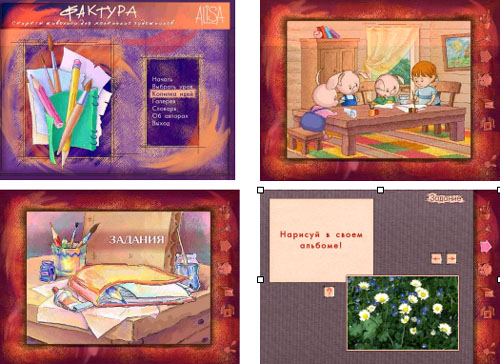
Кадры из образовательной программы “Секреты живописи для самых маленьких” фирмы “Alisa Group”.
Для выявления понимания нового материала на этом же диске даются интерактивные задания – из представленных на экране красочных мазков найти изображение, соответствующее пушистому меху или колючему шарику, легкому перышку или чешуе рыбки. Дети с интересом воспринимают звуковое одобрение правильного или неправильного ответа.
Практическая работа выполняется на листках-раскрасках с заданием для урока и дома. <Рисунок3>
Таким образом, новые компьютерные технологии, используемые на уроках в школе, позволяют ярко и образно представить событие или эпоху, помогают лучше понять основы какого-либо явления, процесса, расширяют кругозор учащихся. Необходимо показать детям возможности использования компьютера не только в качестве дорогой игрушки с примитивными “стрелялками” и печатной машинки с большим экраном, но и сформировать у них устойчивые представления по вопросам применения информационных технологий и обучающих программ.
Компьютерные программы – это своего рода помощники и конструкторы для учителей, которые помогают равномерно и экономно распоряжаться временем на уроке. Педагога заменить собой они, конечно, не могут, но расширяют возможности совместного использования на любом этапе урока, значительно повышают наглядность урока и заинтересованность учащихся в усвоении новой информации, снижают трудоемкость обучения и экономят время учителя в подготовке к уроку.